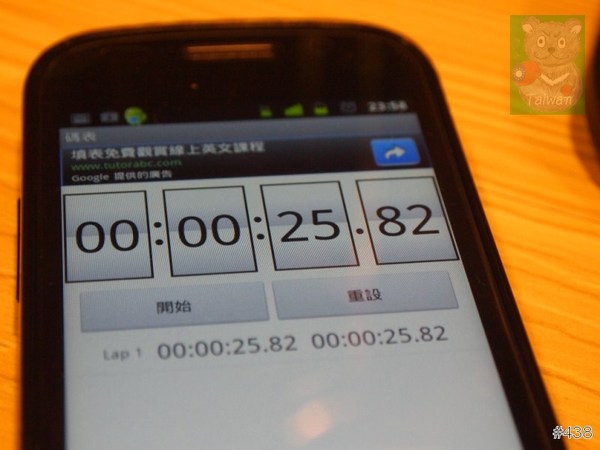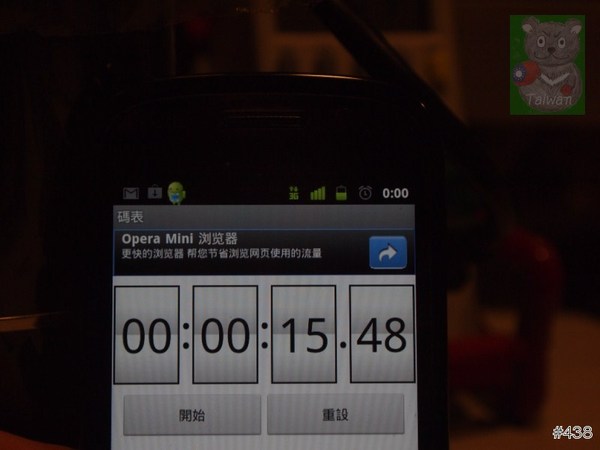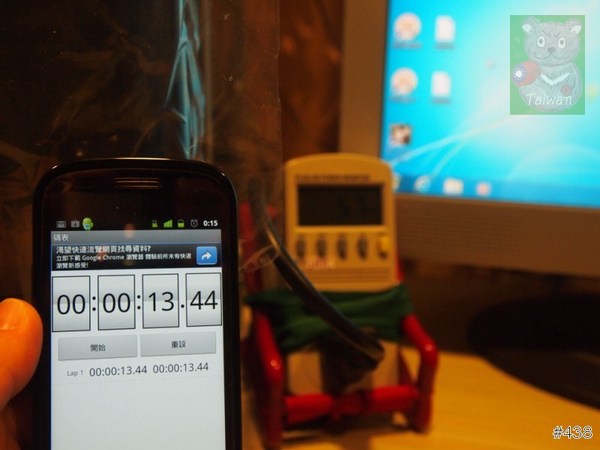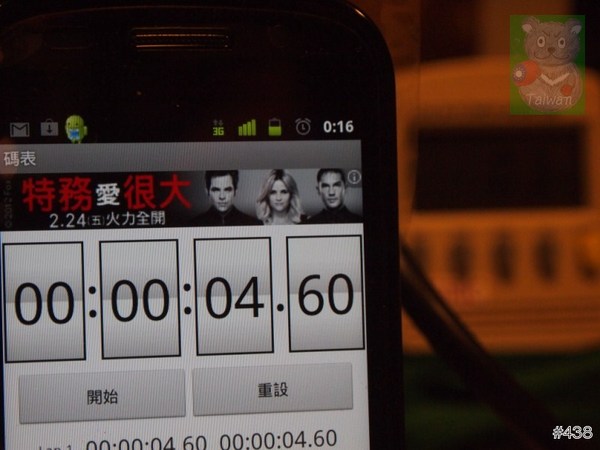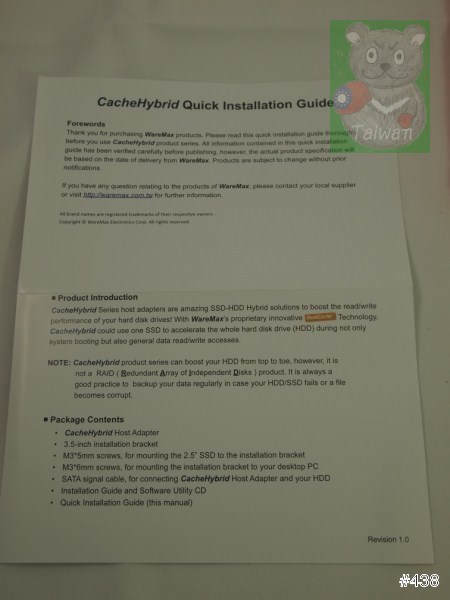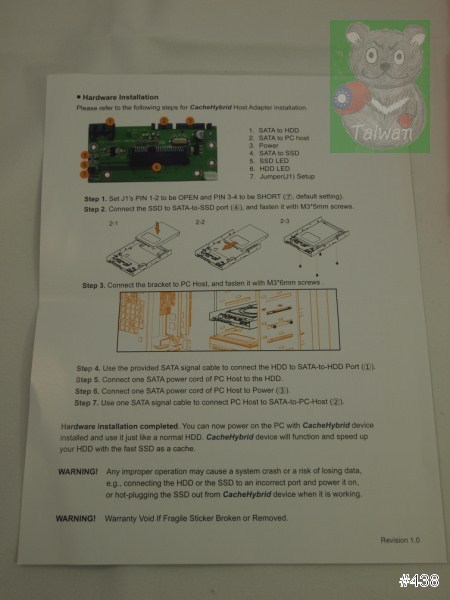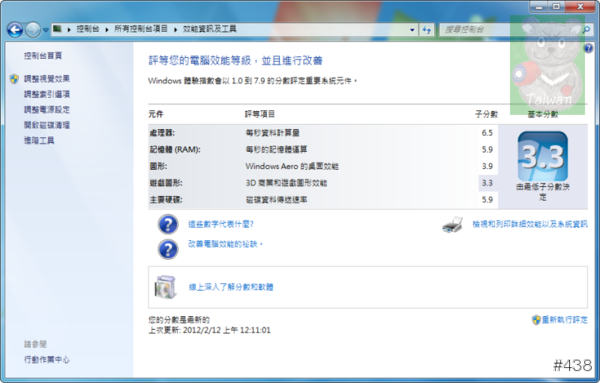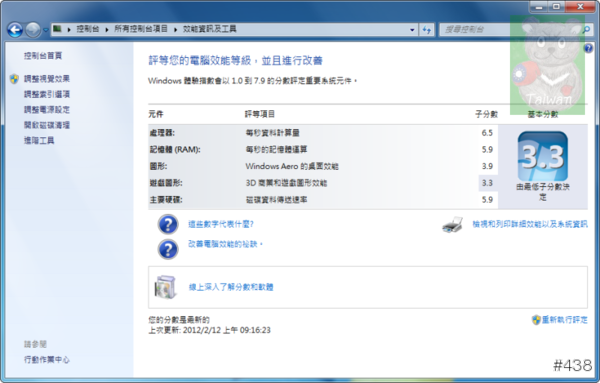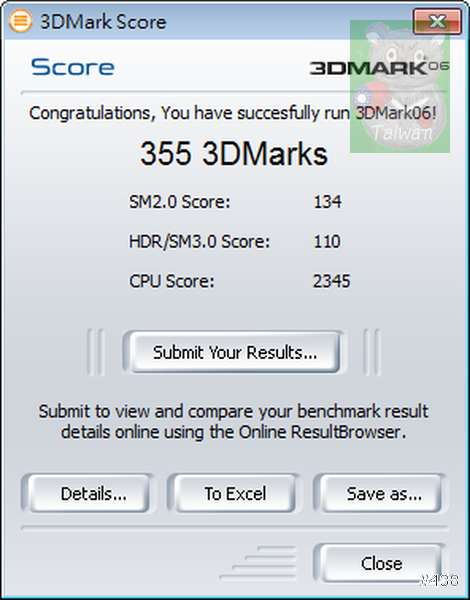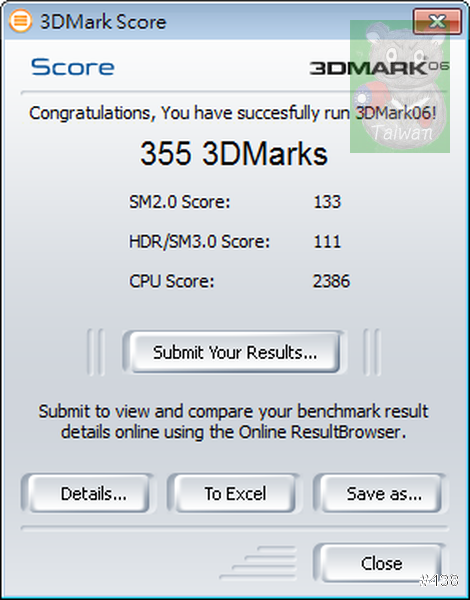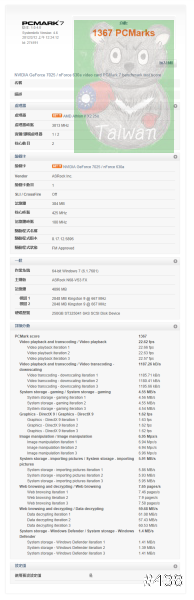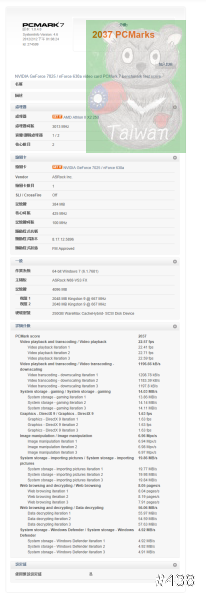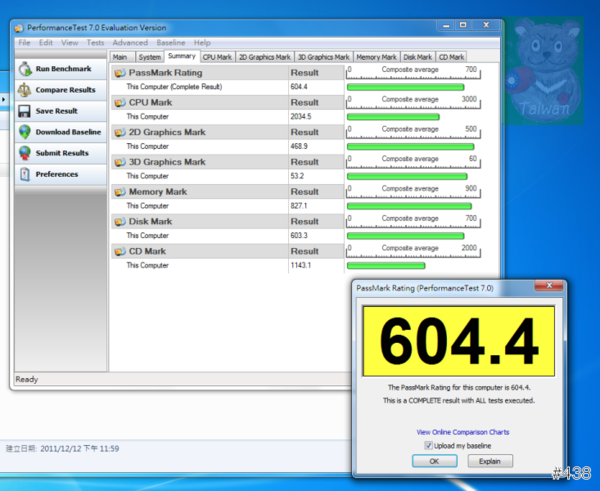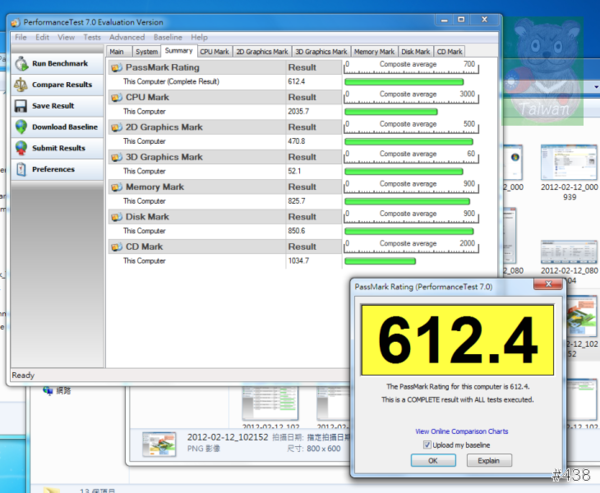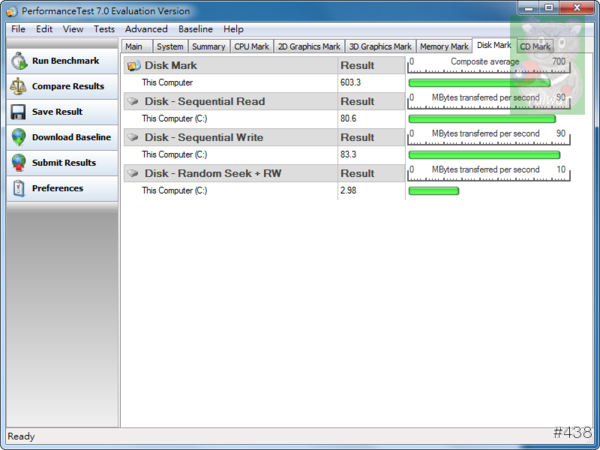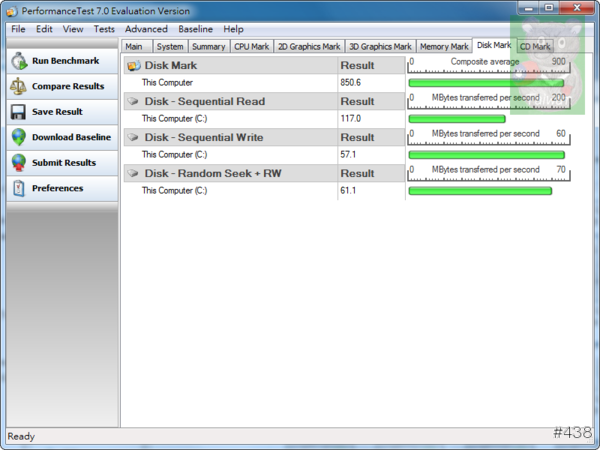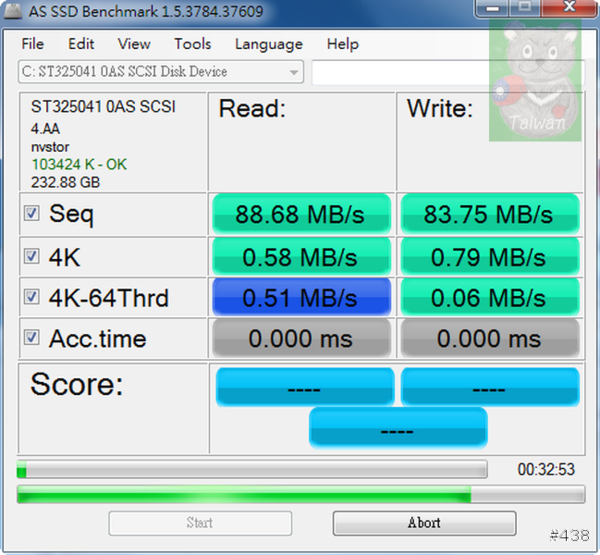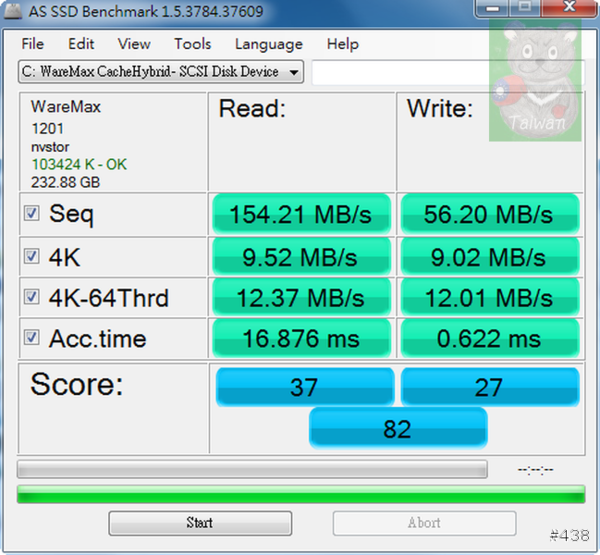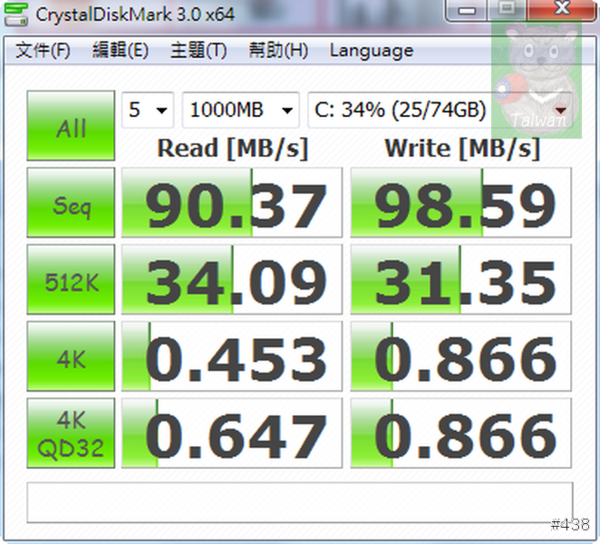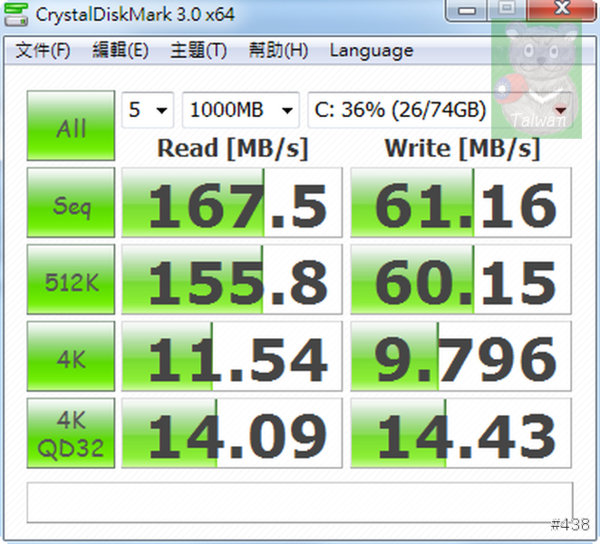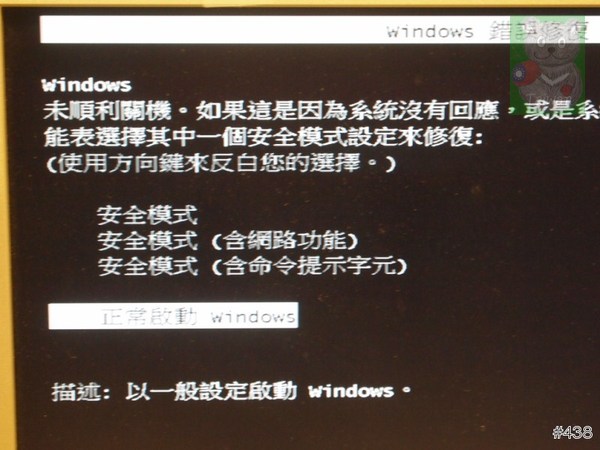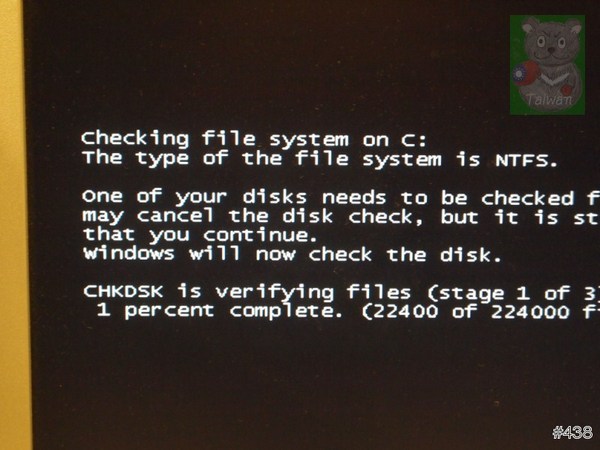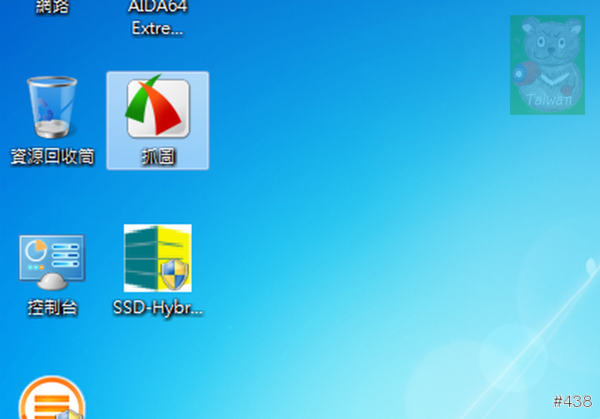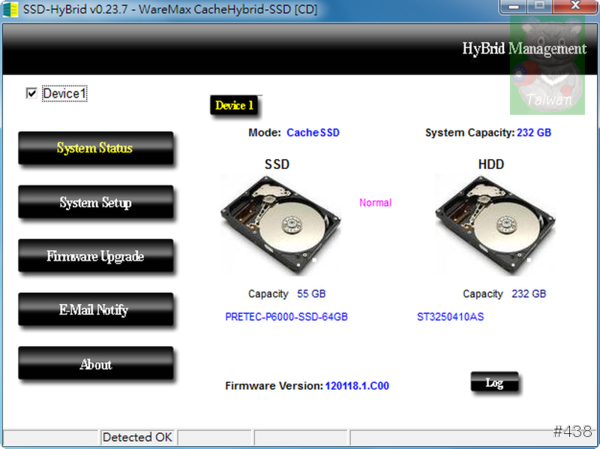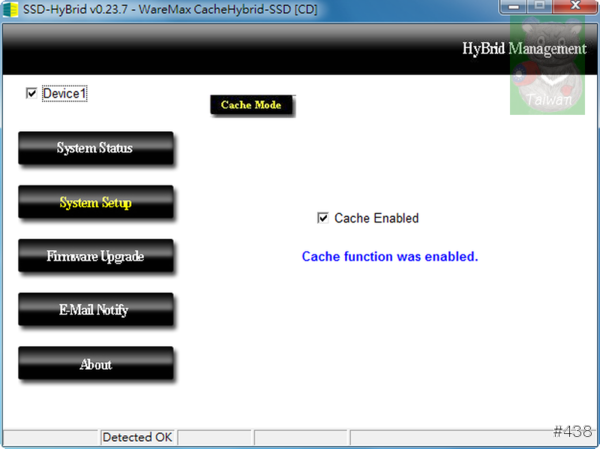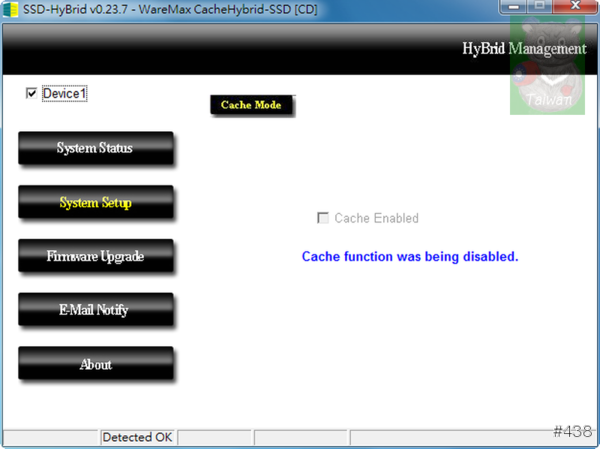注意~!
這是一篇"台灣獨家"、"搶先上市前"的資訊科技產品,錯過可惜喔!(朋友來訪...玩了一下,驚訝地說...15000的主機搞得跟25000一樣的爽度,讚...)
本文開始...
過完年接著就是開學時節、每年這個時間點 馬克都會比較忙一點,今年也不例外!身邊的親戚五十、朋友一百......、就是身邊的朋友與親戚等等會有關換電腦主機的需求,所以身為 iT人(挨踢人)的 馬克當然是被諮詢的(甚至當義工...)的對象咯,換主機的理由與名目不外是「換新換新啦~」「效能不夠用要升級或換新...」「開學要用...」「中樂透...」理由還真多...。
不過目的其實就只有一個「想要一台效能滿意的電腦」所以換新與升級的建議都有,不過執行起來加減都會遇到一個問題...那就是「預算」,不是有句名言「時間就是金錢」所以想要高效能那出走的小朋友勢必就多了,依馬克以前累積的經驗來分析如果是以開機時間來衡量的話由60~70秒開機時間提升到50~60秒也許MB好一點、CPU好一點、RAM大一點、HD轉速高一點...這樣的方向來裝新機或是升級可能比原預算多個兩三千塊預算可以達成,可是如果要再少個10秒提升到40~50秒完成開機...預算可不是「兩三千*2」就OK的,可能要比乘二再多出一些些,所以想再減少10秒變成30~40秒完成開機這樣的等級的電腦...所花費的錢可能已經可以多裝一台或是半台電腦了,所以考量需求與預算一直都是「買電腦的人」與「資訊專業人員」共同面臨的難題...!
馬克話還真多...都進入第三段了、都還沒有見到主角...,這樣好了先來看一段影片看看熊最近幫人家裝的一台入門開學機的效能符不符合您的需求、順便看看演變得這麼快的電腦科技這樣一台萬元有找的個人電腦是不是符合您的需求、開關機速度與效能是不是符合您的預算與期望,這樣的規格也就可以成為您的參考基準,順便讓 馬克來測看看科技進步有沒有讓萬元電腦開機變快一些?還是依舊要60秒以上呢?(update一下馬克腦中的記憶...)
Video HDD-Boot
Ya~!還真是搭的還不錯(其實是科技真的有進步...)、馬克這樣隨便搭一下,Windows 7開機竟然不用到30秒耶~!(由MB發出beep聲起計算到Windows 7開機音效完畢)
開機測了一下、那關機時間也測一下再來公布規格好了!
Video HDD-off
關機大約需要16秒左右、也還好啦,不過要跟大家報告一下,這是在Windows 7完成所有的更新之後系統只有裝了5個以下的應用程式與10個以下的效能測試相關程式的情形下也就是一般說的「乾淨的Windows」下測得的數據、如果您的電腦使用幾周到幾個月之後測試,那時間應該是會比熊測得的多一些喔!
測試規格如下:(這一系列的開箱文另一篇在分享咯~)
AMD Athlon II x2 250 / ASRock N68-VS3 FX / KingSton KHX1600C9D3X2K2/4GX / 杰強Case+SP350PS / Seagate Barracuda 7200 250G / SONY DRU-880S
耗電瓦數大約在51W左右、也算是省電,這樣長時間的使用荷包也不會太傷...這樣的組合您滿意嗎?
嗯~!太便宜...預算還有剩... 0.0"
還想再....快一點、時間就是金錢...我不想等... Q.Q
好~好~好~ 算你狠,那馬克就放大絕出獨門秘方來幫你達成願望,在看新的規格組合之前還是先看一段影片好了,看你要的是不是像這樣的效能呈現、不然光用講的很難理解你的期望是甚麼!
Video Hybrid-Boot
有嚇到嗎?(由MB發出beep聲起計算到Windows 7開機音效完畢)開機時間幾乎提升一倍、不到14秒,有嚇一跳對吧!?要不要猜猜這樣的規格?還有多出來的價格?這時候你可能真的會再嚇一跳...!
您先猜吧、熊再試一下關機速度。
Video Hybrid-off
嗯~!不到五秒...齁齁齁~由15秒多縮成5秒不到、在喊著時間就是金錢的年代這樣有沒有省很大?!
甚麼? ( 謎之音~~~加裝獨立顯卡會增加耗電很多....?你是用磁碟陣列還是固態硬碟對吧?這樣多顆硬碟耗電又貴不然就是磁碟空間不夠大還要擔心資料跟著固態硬碟一起死掉...又貴又不好用....XD 這樣的組合不是我理想中的啦~~~ Q.Q )
別急著哭嘛~! 先繼續往下看耗電瓦數還有後續的說明給你聽。
測得耗電56w、不過就比剛剛多五瓦...不會讓你的小朋友出走太多吧!也不用擔心企鵝與北極熊的家、這樣有安心嗎?
看到這裡、有些Power User電腦玩家也許連想到了前一陣子馬克寫過的分享文中的一些技術,還有馬克對SSD固態硬碟這東西其實還真的是很擔心,SLC SSD較可靠但是貴貴貴~、MLC SSD便宜可是壽命與可靠度還有容量真的是少,所以像是以前文章中提過的Seagate Moment XT Hybrid HD或是旗艦級主機板搭配Marvel晶片或intel Z68+driver 讓您的電腦同時使用SSD與傳統硬碟等方式...不過光是主機板與CPU因為搭配的等級與規格要求...價格就比今天的示範組合高蠻多,回頭看Seagate的Hybrid硬碟還蠻有機會、但是如果想要用2T/3T的硬碟...你可能還有得等,不過對只需要500G與750G硬碟的人Seagate Hybrid HD也是一個不錯的考量他比熊要獨家!搶先!開箱的未上市(根據秘密消息...即將上市咯)技術產品雖然可能慢一點但是還是一個可以考慮的產品。
市面上像是OCZ其實也有出產一些類似這樣概念的產品、但是裝載與介面設計與使用者的易用性程度上來講可能不是那麼方便,對一般消費者與一般iT人員來講可能不是那麼容易接受,所以應該還有進步的空間(不過說真的OCZ出的SSD效能倒是真的不錯),也因為這樣熊覺得有義務與責任幫大家找一項安裝容易、免設定、免驅動可以說是隨插即用的便利,而且不受制於主機板的晶片、這樣的東西應該是大家更喜歡與更能接受的!
猜出來了嗎?知道新的規格與組合配方了嗎?有順便猜出價格嗎?天價嗎?
呵呵~!
就讓圖片先說話、然後熊再來回頭放開箱圖片好了!
揭曉....調整過的規格是....:
AMD Athlon II x2 250 / ASRock N68-VS3 FX / KingSton KHX1600C9D3X2K2/4GX / 杰強Case+SP350PS / Seagate Barracuda 7200 250G / SONY DRU-880S
+
沒錯、主機規格還是剛剛的那台便宜主機,只有加上CacheHybrid!

可以支援到3TB的硬碟以及同時五個分割表喔!(Support 3TB HDD with 5 Partitions)
配件相當齊全、既然不用驅動程式...那這張光碟是?待會再確認!
因為安裝簡單所以快速指南安裝就一張A4紙就夠了。
主角在這耶~
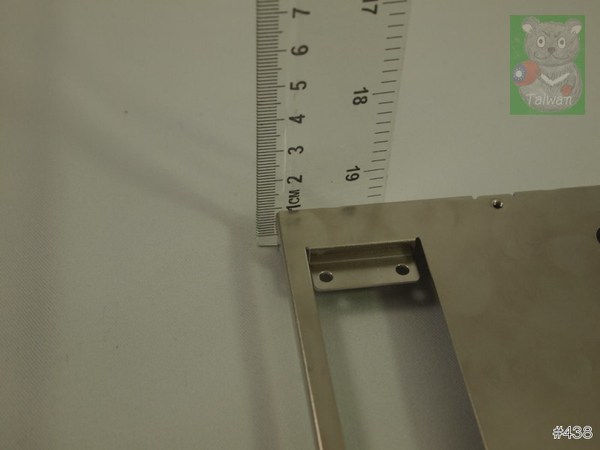
就是一個3.5"硬碟空間大小的Tray式設計、聽說會有一些多樣性的發展與整合應用,後面再聊!
總是不能萬事俱備就欠東風、所以SSD就借這一個來試試,原本有以為OCZ可以提供SSD但是在發文的這一刻還是沒有拿到,也是因為聽說SSD的製程與晶片會對測試的數據有正相關,所以有打聽到原廠使用OCZ的SSD進行測試、CrystalDiskMark成績可以看到2百多,不過也好如果今天測試的這一顆SSD效能沒有很好而展現的成績就能讓馬克滿意的話,那當大家實際使用效能更好的SSD組合使用時就會得到比馬克更為滿意的使用經驗,這樣也是不錯! ( 不過記得成績比較高的話要回文告訴我你的SSD型號還有測試數據喔、這樣更多的讀者與網友就能共享成果!先謝謝您。 )
Pretec P6000 64GB 2.5” SATA III SSD
Cachehybrid 介面是 SATA II 的 所以 Pretec 這顆 SATA III SSD 只能發揮 SATA-2的功力而已。
東風既備、就準備上船應戰咯,將SSD先固定與安裝在CacheHybrid上!
到這裡算是完成備戰作業了。
接下來就是把CacheHybrid這一個已裝好的套件"加入" (attach) 到原本的硬碟前端就可以了,對!我用attach這個詞、因為真的就是安裝簡單、免設定裝上去馬上就可以使用,就像套上去一樣的方便與簡單,看圖示範咯!
其實步驟真的很簡單:
1.將串接SATA線接到CacheHybrid上。
2.將電源線與原HD上的SATA線(就是接到主機板的那一條SATA線)移過來插到CacheHybrid上。
3.將串接SATA線插到原HD上。
這時候就完成你的效能升級大業了!
是不是就像熊講的、簡單到就是安裝123,而且這樣開機就可以用了、不用去BIOS調整設備、不用安裝驅動程式、也不用裝輔助軟體,就是這麼直覺與插入即用Plug and Play啦!不用再去問人家ISRT如何設定、固態混合硬碟如何最佳化設定咯! ( ̄︶ ̄)
如果您跟馬克一樣事先已經把Windows 7系統建好了、這時候把CacheHybrid套接插上去,然後開機、系統不但馬上正常開機不用重作系統,而且您就已經在享受"加速"的快感了!
重頭戲之二來了、雖然最重要的剛剛看到的影片,因為數據的呈現有時因為軟體或是一些計算因素容易跟感覺有些差異、所以馬克比較著重"感覺指數"剛剛的影片與不到五秒的關機速度真的是跟平常使用的主機差很大真的很滿意,但是數據還是可以提供做為一些觀察與比較的一個基準!至少以同等配備或是相似環境而言也是很有參考價值與作用的所以就將相關測試放上來讓您參考一下。
特別說明一下、原始「2012新春開學裝新機」的Athlon II x2 250平台主機的開箱全文與完整測試數據另文分享,對這樣高C/P值的經濟實惠主機有興趣的人記得追蹤與支持閱讀,這一篇只取幾個關鍵與代表性的數據上來做比較、讓讀者與網友能簡單看出箇中差異與效能表現。
接下來的測試數據先呈現的圖片是原始平台、後出現的是CacheHybrid加持過的平台,圖片下方會有部分數據key出方便對比。
Win7 體驗指數 WPI (Windows 7 Performance Informantion )
6.5 / 5.9 / 3.9 / 3.3 / 5.9 還是5.9...沒有改變(嗯~要想一個方法突破一下...)
355同分、但有些微不同喔...,134 : 133 / 110 : 111 / 2345 : 2386 ,也對啦!同一個平台嘛、改善顯示的部份要靠獨立顯卡才正確!
1367 : 2037 、提升達 ↑50% ,系統運作果然有加持!
604.4 : 612.4 也是有顯著差異、尤其Disk Mark 603.3 : 850.6 很明顯,Random seek + RW 更是 2.98 : 61.1 。
這一項原始平台想要測完居然要5小時以上所以當然不會讓他耽誤時間。
加上重點是放在4K數據、所以
88.68 : 154.21 MB/s-----83.75 : 56.2 MB/s
0.58 : 9.52 MB/s-----0.79 : 9.02 MB/s
以及最為常用的PK工具
90.37 : 167.5 -----98.59 : 61.16
34.09 : 155.8 -----31.35 : 60.15
0.453 : 11.54-----0.866 : 9.796
0.647 : 14.09-----0.866 : 14.43
也小小的利用Monster Hunter Frontier Benchmark 測試了一下、這個有發現有趣的現象…讓您自己觀察發覺與回文跟馬克一起研究好了!
MHF Benchmark
或許有人會擔心加上SSD之後這樣的CacheHybrid組合會不會變成天價?根據探聽後得知 CacheHybrid這樣的介面價格應該會落在一千多到兩千之間,不像國外已經發售的有的價格高過2000以上、所以回頭要擔心的反而是SSD的價格,幸好因為技術推進以及最近SSD銷量變大了SSD已經在市面上有32GB上下的破兩千元、64GB的3000元有找,甚至在某X論壇上還有一線大廠威剛adata的120GB SATA-6Gb/s四千元有找...真的~這時候回頭看反而是"硬碟"太貴了...何時才能回歸正常價位哩!
回頭看看要固定進去主機當然不是問題、不過需要兩個3.5"的固定位置就是了!
這樣堆在一起好多了、不過還是想要深入打探一下消息,聽說國內引進上市會是星盟科技股份有限公司,星盟手上像是Raidon、Stardom、ICY BOX等都是很不錯的產品,之前有用過他的5.25"外接硬碟盒還有2 Bay的NAS,對那金屬與高質感的感受還蠻深刻的,所以一定要打探打探對CacheHybrid這樣Hybrid HDD即將成熟進入市場的產品有沒有更好的組合規劃...。
這是RAIDON InTANK iS1010-2S-S2內接式的雙硬碟設備、他是一個將2.5"與3.5"硬碟集合堆在一個5.25" BOX的裝置。
這是他的正面、素雅精緻,看得出是兩面旋式蓋板。
這是iS1010的內部、還真巧是一個2.5"壓在一個3.5"上面,喔!懂了...馬克懂了、不過待會再說!
這是iS1010的後方、就像剛剛馬克擺在外面的硬碟一樣,兩個SATA介面是獨立存在的、所以利用iS1010這樣的特性以及SATA介面的HotSwap功能,使用者可以像是以前的「硬碟抽取盒」一樣的使用方式,只要先將RAIDON InTANK iS1010-2S-S2內接式的雙硬碟設備安裝在電腦上,然後就可以依需要抽換3.5"硬碟或是2.5"硬碟了,如果供電環境與條件好一點的主機還可以像伺服器主機一樣熱抽換硬碟、隨插即用、哇!iS1010還真的是蠻人性化與符合資料備份需求或是資料移動與交換需求的使用者使用。
所以、之前稍稍透漏的CacheHybrid會做整合,喔~!應該就是將CacheHybrid的介面、電路與SATA串接線直接內建在像iS1010這樣的裝置中,這樣使用者只要買了這樣的CacheHybrid 整合硬碟裝置、就只要把喜歡的SSD插入SSD槽中、喜歡的硬碟不管是1TB/2TB甚至3TB只要插入硬碟槽中,這樣專屬與使用者的Hybrid硬碟就完成了。
哇!原本就很方便安裝的CacheHybrid這樣就更方便與更好看了,不得不說讚啦!
(↑上圖為熊自己修圖模擬的示意圖、實際產品尚未推出,所以廠商推出的實際商品會有可能不相同特此說明。)
不過馬克比較杞人憂天、如果SSD故障了...那硬碟的資料看的到嗎? 還有SSD如果被單獨拿走...裡面的資料別人會看到嗎? CacheHybrid 卸除不想用、那原系統硬碟還能開機嗎?就像套上去使用時一樣的方便嗎?
經過馬克實際測試與驗證、答案如下:
Q:如果SSD故障了...那硬碟的資料看的到嗎?
A:可以、這時候只要用其他的XP或是WIN7系統是可以看到資料進行資料存取的。
Q:還有SSD如果被單獨拿走...SSD裡面的資料別人會看到嗎?
A:不用擔心、資料不會被人家隨便接到XP或是Win7就可以輕易看到,他的分割格式是特殊的。
Q:CacheHybrid 卸除不想用、那原系統硬碟還能開機嗎?就像套上去使用時一樣的方便嗎?
A:二話不說、直接拆下CacheHybrid來試了一下....
還告訴我...硬碟~~~(別擔心、這時候硬碟其實是OK的!),趕緊再接回去。
這時候想起開箱時那張沒用的CD了,拿來瞧瞧…裡面有這麼一個程式把它COPY到桌面。
執行後是這樣的畫面、告訴你硬碟與SSD的資料。
這裡有一個Cache Enableed、在其他地方看不對象是「卸載CacheHybrid」「回寫SSD暫存資料至硬碟」或是「我想要移除Cachehybrid裝置」等類似的選項,只有這一個Cache Enabled 最為相似,應該就是他了,試一下吧!
果然、關機→拔除CacheHybrid→回復原硬碟接線方式→開機,Windows 7系統正常開機跟馬克Say Hello~~~!
果然還是方便、除了這動作不必回BIOS開開關關與移除一些有的沒的程式或是設定,Good!
這一篇分享就寫到這裡啦~! 追求速度是沒有終點的、5.9....應該要再試試其他的方法來挑戰看看,讓馬克的電腦設備不只實感優越、連數據也更優才好對辛苦收入來的小朋友有所交代才行,讓馬克來發起下半場攻勢、就算沒有林書豪 Jeremy lin的凌波微步般的神速,也要提升速度的優勢...用少少的錢啦!
下一篇見啦!
喔對了、雖然馬克一整篇都是用Windows 7做測試與分享說明,但是CacheHybrid不只windows7 、 Vista 與 XP 還有像是 Linux 與 Unix等等還有Apple的OS也都可以支援與使用喔!因為它就是RealCache技術,所以一樣投資可以多樣或透通使用真的是好樣的。
以下為文中提及之相關文章與參考資料連結
-=-=-=-=-=-=-=-=-=-=-=-=-=-=-=-=-=-=-=-=-=-=-=-=-
星盟科技股份有限公司 http://www.savemore.com.tw/